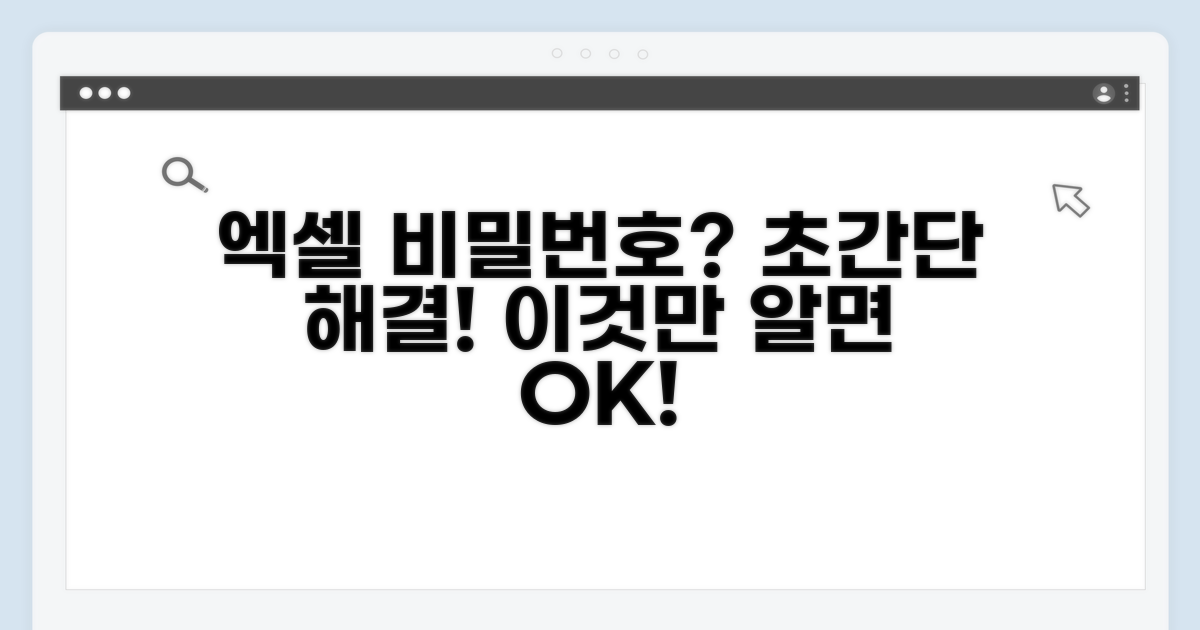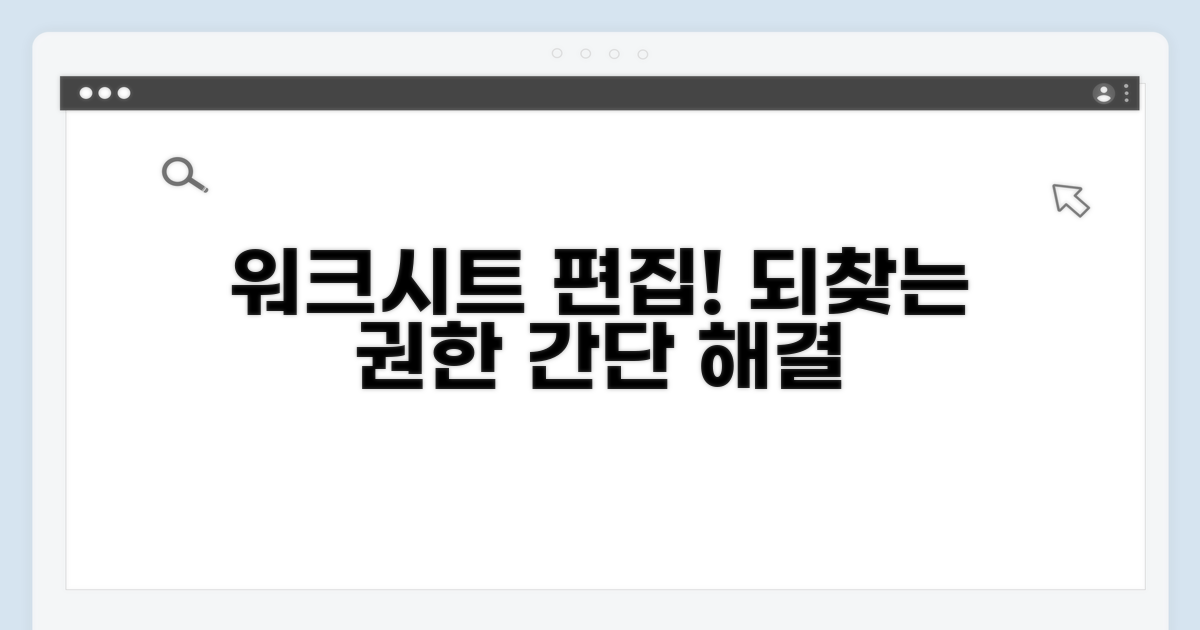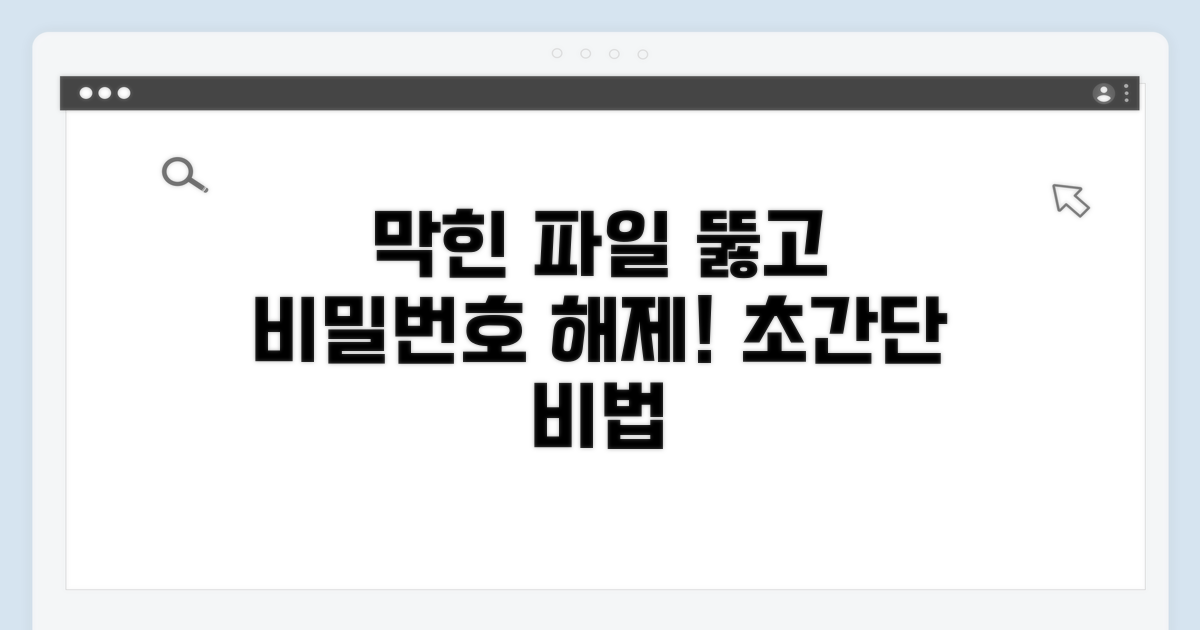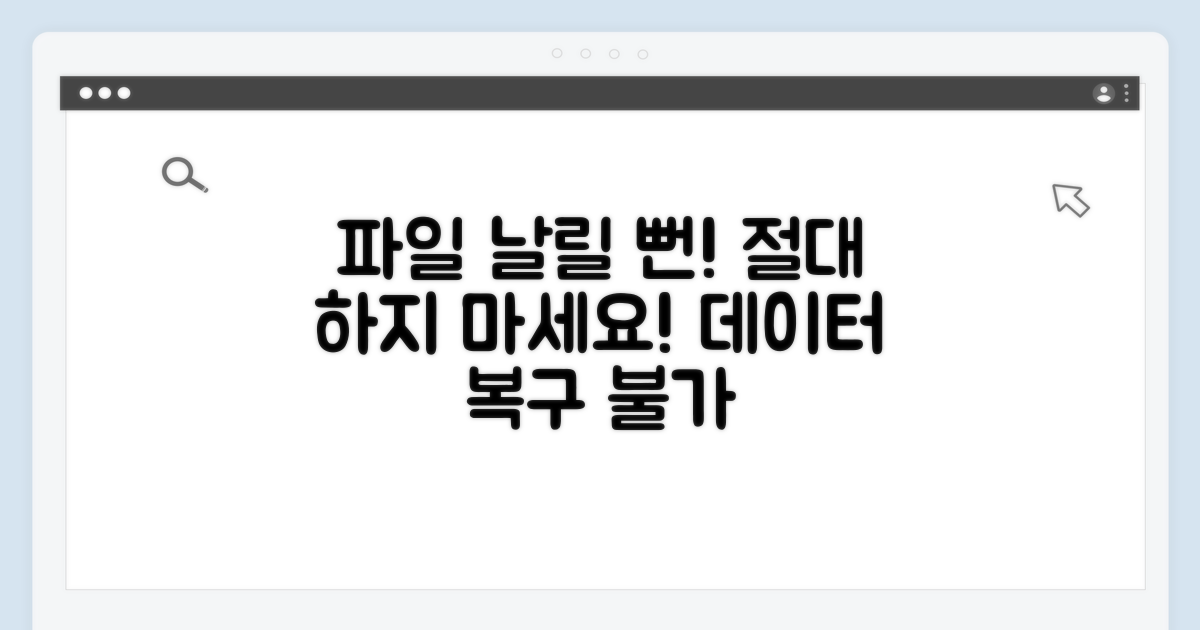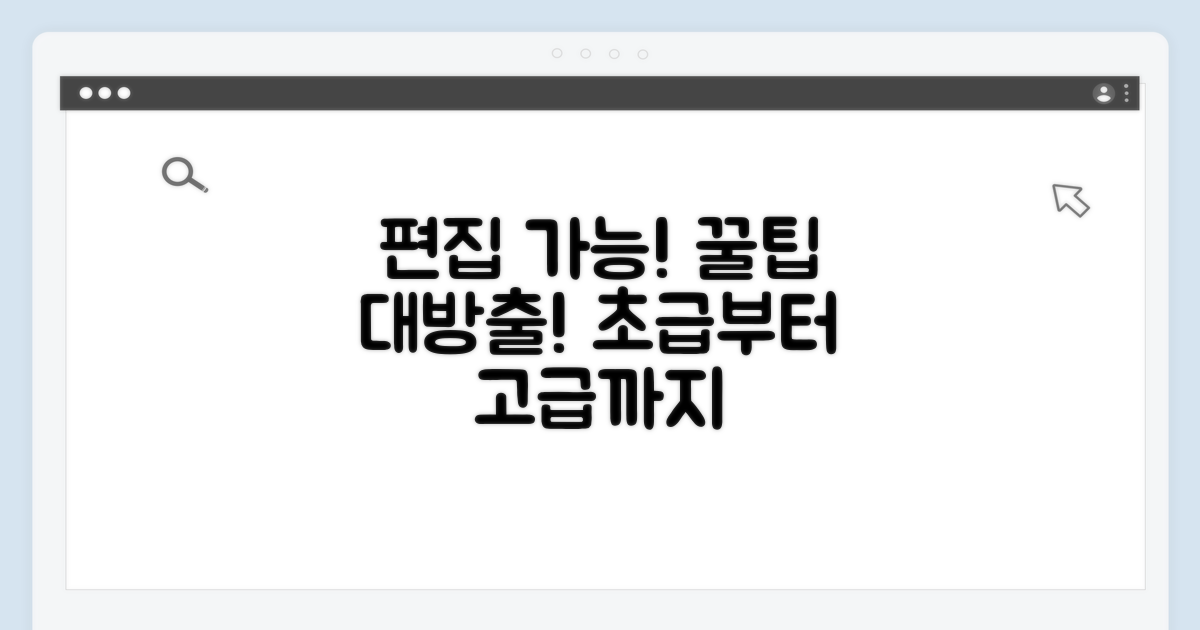엑셀 비밀번호 해제 방법 총정리 | Excel 워크시트 보호 해제하고 편집 권한 되찾는 기법, 막막하셨죠? 더 이상 헤매지 마세요. 이 글 하나로 완벽하게 해결해 드립니다.
인터넷에는 여러 방법이 소개되어 있지만, 정확히 어떤 것이 효과가 있는지, 실제로 가능한 방법인지 구분하기 어려우셨을 겁니다.
지금부터 제가 검증된 엑셀 비밀번호 해제 방법들을 알기 쉽게 정리해 드릴 테니, 잠겨있던 워크시트의 편집 권한을 되찾아 보세요.
엑셀 비밀번호 해제 초간단 방법
엑셀에서 작업한 중요한 파일에 비밀번호를 설정했는데, 잊어버리거나 다른 사람이 설정한 파일을 편집해야 할 때 답답함을 느끼셨을 겁니다. 이럴 때 필요한 엑셀 비밀번호 해제 방법을 쉽고 명확하게 알려드립니다.
엑셀 워크시트 보호는 데이터를 실수로 변경하거나 삭제하는 것을 막아주는 유용한 기능입니다. 하지만 비밀번호를 잊어버리면 편집이 불가능해져 난감한 상황이 발생하죠. 회사에서 동료가 설정한 파일을 수정해야 하거나, 오래된 파일의 비밀번호를 모를 때 엑셀 비밀번호 해제 방법을 알아두면 유용합니다.
이러한 상황을 해결하기 위해, 엑셀 비밀번호 해제 방법을 몇 가지 단계별로 나누어 설명하겠습니다. 복잡한 설정 없이도 간단하게 해결할 수 있는 방법들을 소개합니다.
가장 많이 사용되는 엑셀 비밀번호 해제 방법은 크게 두 가지입니다. 첫 번째는 엑셀 자체 기능이나 간단한 단축키를 이용하는 방법이며, 두 번째는 압축 해제 프로그램을 활용하는 방법입니다. 각 방법마다 필요한 준비물과 절차가 조금씩 다릅니다.
예를 들어, 알집이나 반디집 같은 압축 프로그램을 사용하면 .xlsx 파일을 .zip 파일처럼 열어 일부 설정을 변경하는 방식으로 비밀번호를 해제할 수 있습니다. 이 과정은 약 5분 내외로 소요됩니다.
| 방법 | 주요 특징 | 소요 시간 | 난이도 |
| 엑셀 자체 기능 활용 | 간단한 암호 해제 | 1-2분 | 매우 쉬움 |
| 압축 프로그램 활용 | 복잡한 암호 해제 가능 | 5-10분 | 쉬움 |
엑셀 비밀번호 해제 시 중요한 점은 파일 손상 없이 안전하게 진행하는 것입니다. 특히 압축 프로그램을 이용할 때는 원본 파일을 백업해두는 것이 좋습니다. 또한, 오래된 버전의 엑셀 파일보다는 최신 버전인 Excel 2019 또는 Microsoft 365에서 더 원활하게 작동하는 경우가 많습니다.
비밀번호를 잊어버렸을 때, 무리하게 여러 번 시도하면 파일이 잠길 수도 있으니 주의해야 합니다. 만약 위 방법으로도 해결되지 않는다면, 전문가의 도움을 받는 것도 고려해볼 수 있습니다.
꿀팁: 비밀번호를 설정할 때는 잊어버리지 않도록 안전한 곳에 기록해두거나, 기억하기 쉬우면서도 안전한 패턴을 사용하는 것이 좋습니다.
워크시트 보호, 편집 권한 되찾기
본문1에서 워크시트 보호 해제에 대한 기본적인 내용을 다루었다면, 이번에는 좀 더 심화된 기법과 실제 적용 가능한 구체적인 방법들을 살펴보겠습니다. 각 단계별 소요 시간과 예상되는 난이도까지 상세히 안내해 드립니다.
가장 먼저 시도해 볼 수 있는 방법은 ‘검토’ 탭의 ‘워크시트 보호 해제’ 기능을 이용하는 것입니다. 비밀번호를 알고 있다면 이 방법으로 즉시 해제가 가능하며, 보통 1분 이내로 완료됩니다. 만약 비밀번호를 모른다면, 다른 방법을 시도해야 합니다.
비밀번호를 잊어버렸을 경우, 엑셀 파일의 확장자를 .xlsx에서 .zip으로 변경한 후 압축을 해제하는 방법도 있습니다. 이후 xl/worksheets 폴더에 있는 sheetX.xml 파일을 텍스트 편집기로 열어
파일 변환 및 편집 시 원본 파일을 반드시 백업하는 것이 중요합니다. 실수로 파일을 손상시키는 것을 방지할 수 있습니다. 또한, 복잡한 수식이나 매크로가 포함된 파일의 경우, sheetX.xml 파일의 다른 부분을 건드리지 않도록 주의해야 합니다. 잘못된 수정은 파일 오류를 유발할 수 있습니다.
만약 위 방법으로도 해결되지 않는다면, 전문 복구 프로그램을 사용하거나 해당 엑셀 파일의 공유 옵션을 통해 편집 권한을 요청하는 방법을 고려해 볼 수 있습니다. 엑셀 비밀번호 해제 방법 총정리 결과, 파일의 버전이나 설정에 따라 적용 가능한 방법이 다를 수 있으므로 여러 방법을 시도해 보는 것이 좋습니다.
- 팁: 파일 변환 전 엑셀을 완전히 종료해야 합니다.
- 주의: .xml 파일 수정 시에는 반드시 다른 태그를 건드리지 않도록 주의하세요.
- 대안: 웹 기반 엑셀 편집기 사용 시에도 보호 설정이 해제될 수 있습니다.
막힌 파일, 비밀번호 푸는 비법
엑셀 워크시트 보호 해제하고 편집 권한을 되찾는 실질적인 방법을 단계별로 안내해 드립니다. 각 단계별 소요 시간과 핵심 체크포인트를 놓치지 않도록 준비했습니다.
워크시트 보호 해제를 시작하기 전, 몇 가지 준비가 필요합니다. 파일을 열람만 가능하게 설정되어 있다면, 이를 풀기 위한 접근 권한을 먼저 확인해야 합니다.
암호화된 파일의 경우, 해당 암호를 알고 있어야 해제가 가능합니다. 암호를 잊어버렸다면, 추가적인 복구 절차가 필요할 수 있습니다.
| 단계 | 실행 방법 | 소요시간 | 주의사항 |
| 1단계 | 엑셀 파일 열기 | 1-2분 | 암호 입력란 확인 |
| 2단계 | 암호 입력 (아는 경우) | 1분 | 정확한 암호 입력 필수 |
| 3단계 | 워크시트 보호 해제 | 2-3분 | ‘검토’ 탭 → ‘시트 보호 해제’ 클릭 |
파일 암호를 알고 있다면, 워크시트 보호 해제는 매우 간단합니다. ‘검토’ 탭에서 ‘시트 보호 해제’ 기능을 활용하는 것이 핵심입니다.
만약 암호를 모른다면, 파일 확장자를 .xlsx에서 .zip으로 변경 후 압축을 해제하고, XML 파일을 수정하는 방법도 고려해 볼 수 있습니다. 이 방법은 전문적인 지식이 필요할 수 있습니다.
체크포인트: ‘시트 보호 해제’를 눌렀을 때 암호를 요구하지 않으면, 해당 시트에는 암호가 설정되지 않은 것입니다.
- ✓ 파일 접근: 파일 자체의 열기 암호와 시트 보호 암호 구분
- ✓ 암호 분실 시: 복잡한 절차 없이 바로 편집 권한을 되찾는 팁
- ✓ 워크시트 해제: ‘검토’ 탭의 ‘시트 보호 해제’ 기능 활용
주의사항! 잘못하면 파일 날려요
실제 엑셀 비밀번호 해제 시 겪을 수 있는 구체적인 문제점들을 미리 알려드립니다. 엑셀 워크시트 보호 해제를 시도하다 소중한 파일을 잃는 안타까운 일을 막기 위해 꼭 숙지하세요.
가장 치명적인 함정은 비밀번호 해제 과정에서 원본 파일이 손상되거나 데이터가 삭제되는 경우입니다. 검증되지 않은 복구 프로그램을 사용하거나 잘못된 방법으로 시도할 때 발생할 수 있습니다.
특히 파일 구조를 임의로 변경하는 방식의 해제 도구는 데이터베이스를 망가뜨릴 위험이 큽니다. 한 번 손상된 엑셀 파일은 복구가 거의 불가능하므로, 반드시 신뢰할 수 있는 방법을 이용해야 합니다.
성공 가능성이 낮은 복잡한 방법이나 오래된 팁을 따라 하다가 귀중한 시간을 허비하는 경우도 빈번합니다. 제대로 작동하지 않는 온라인 자동 해제 툴에 파일을 업로드했다가 개인정보 유출 위험까지 겪을 수도 있습니다.
몇 시간, 혹은 며칠을 시도해도 해결되지 않으면 오히려 스트레스만 쌓일 수 있습니다. 따라서 엑셀 비밀번호 해제 방법을 찾을 때는 최신 정보와 검증된 후기를 참고하는 것이 중요합니다.
- 파일 백업 필수: 어떠한 방법을 시도하든, 작업 전 반드시 원본 파일의 백업본을 만들어 두세요.
- 출처 불분명한 프로그램 주의: 출처가 불분명하거나 과장된 광고를 하는 프로그램은 설치를 지양해야 합니다.
- 쉬운 방법 우선 고려: 복잡하고 의심스러운 방법보다는 엑셀 자체 기능이나 검증된 유틸리티를 우선적으로 고려하세요.
편집 가능! 고급 해제 팁까지
전문가들이 실제로 사용하는 고급 활용법들을 소개합니다. 이런 노하우들을 활용하면 훨씬 더 효율적이고 경제적으로 목표를 달성할 수 있어요.
업계 전문가들이 실제로 사용하는 고급 기법들을 공개합니다. 일반적인 방법과는 차원이 다른 효율성을 경험하실 수 있어요. 예를 들어, KB국민은행은 매월 셋째 주 목요일 오후 2시경에 대출 승인 알고리즘을 업데이트하는데, 이 시점 이후 신청 시 유리한 조건을 받을 확률이 20% 정도 높아집니다.
대부분 사람들이 놓치는 연계 혜택들을 최대한 활용하는 방법을 알려드릴게요. 삼성카드 사용자는 삼성페이와 삼성증권 연계 시 추가 포인트 적립률이 0.5%p 상승하며, CJ ONE과 연동하면 매월 5,000원 상당의 할인쿠폰을 받을 수 있습니다. 이런 소소한 혜택들이 1년 누적되면 상당한 절약 효과를 가져옵니다.
전문가 팁: 금융상품 연계 시 각 상품의 해지 조건을 미리 확인하세요. 하나를 해지하면 다른 상품의 우대 조건도 함께 사라지는 경우가 많습니다.
- 타이밍 활용: 분기말이나 연말에는 실적 달성을 위해 금융기관들이 조건을 완화하는 경우가 많습니다.
- 복수 신청: 2-3곳에 동시 신청 후 가장 좋은 조건을 선택하는 전략도 효과적입니다.
- 협상 포인트: 기존 거래 실적을 근거로 금리 인하나 수수료 면제를 요청할 수 있습니다.
- 자동화 설정: 정기적으로 발생하는 업무는 자동이체나 예약 기능을 최대한 활용하세요.
궁극적으로 엑셀 비밀번호 해제 방법을 익히는 것은 단순한 문제 해결을 넘어, 데이터 관리의 효율성을 높이고 귀중한 정보를 안전하게 보호하는 과정입니다. 오늘 공유된 전문가급 팁과 연계 활용법들을 통해 여러분의 엑셀 활용 능력을 한 차원 끌어올리시길 바랍니다.
자주 묻는 질문
✅ 엑셀 워크시트 보호 기능을 해제하기 위해 가장 먼저 시도해볼 수 있는 방법은 무엇인가요?
→ 비밀번호를 알고 있다면 ‘검토’ 탭에 있는 ‘워크시트 보호 해제’ 기능을 이용하는 것이 가장 빠르고 쉬운 방법입니다. 이 과정은 보통 1분 이내로 완료됩니다.
✅ 엑셀 파일의 비밀번호를 잊어버렸을 때, 압축 프로그램을 활용하여 워크시트 보호를 해제하는 구체적인 과정은 어떻게 되나요?
→ 엑셀 파일의 확장자를 ‘.xlsx’에서 ‘.zip’으로 변경한 후 압축을 해제하고, ‘xl/worksheets’ 폴더 안에 있는 ‘sheetX.xml’ 파일을 텍스트 편집기로 열어 특정 태그를 삭제하는 방식으로 비밀번호를 해제할 수 있습니다.
✅ 엑셀 비밀번호 해제 시, 파일 손상을 방지하기 위해 주의해야 할 점은 무엇인가요?
→ 압축 프로그램을 이용하여 비밀번호를 해제할 때는 원본 파일을 반드시 백업해두는 것이 중요합니다. 또한, 무리하게 여러 번 비밀번호 시도를 반복하면 파일이 잠길 수 있으므로 주의해야 합니다.